
Co je třeba vědět
- Android: Klepněte na Nastavení > Další nastavení > Klávesnice a metoda zadávání > Gboard a vybrat barvu.
- iPhone: Klepnutím změníte z bílé na černou Nastavení > Displej a jas > Temný.
- Uživatelé zařízení iPhone potřebují k úplné změně barvy klávesnice aplikaci od jiného výrobce, například Gboard.
Tento článek vás naučí, co potřebujete vědět o změně barvy klávesnice na telefonu Android a iPhone.
Mohu změnit barvu své klávesnice na iPhone?
Pokud si nechcete nainstalovat aplikaci jiného výrobce, například Gboard, jediným způsobem, jak změnit barvu klávesnice na iPhone, je zapnout režim Dark Mode, takže klávesnici změníte z bílé na černou. Zde je návod, jak to udělat.
-
Klepněte na Nastavení.
-
Klepněte na Displej a jas.
-
Klepněte na Temný.
-
Vaše klávesnice je nyní tmavá, spolu s mnoha dalšími aplikacemi a službami na vašem iPhone.
Mohu změnit barvu své klávesnice na Androidu?
Na telefonu Android můžete snadno změnit barvu klávesnice. Zde je návod, jak to udělat na standardním telefonu Android. Některé telefony Android mají mírně odlišné rozložení, takže možnosti se mohou mírně lišit.
-
Klepněte na Nastavení.
-
Klepněte na Další nastavení.
-
Klepněte na Klávesnice a metoda zadávání.
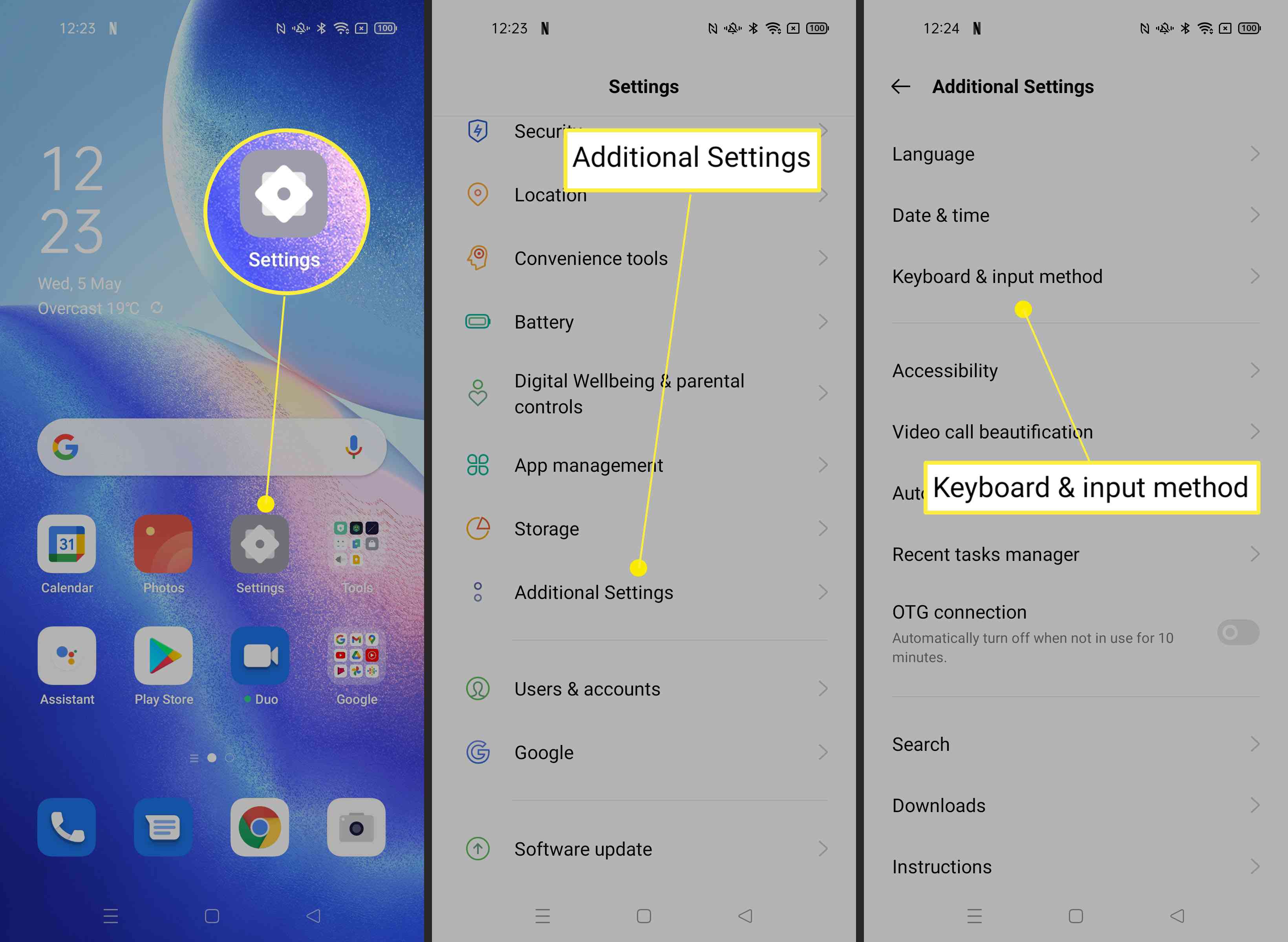
-
Klepněte na Gboard. To může být nazýváno něčím trochu odlišným. V takovém případě klepněte na název klávesnice, kterou aktuálně používáte.
-
Klepněte na Téma.
-
Klepněte na barevný obrázek nebo obrázek na pozadí.
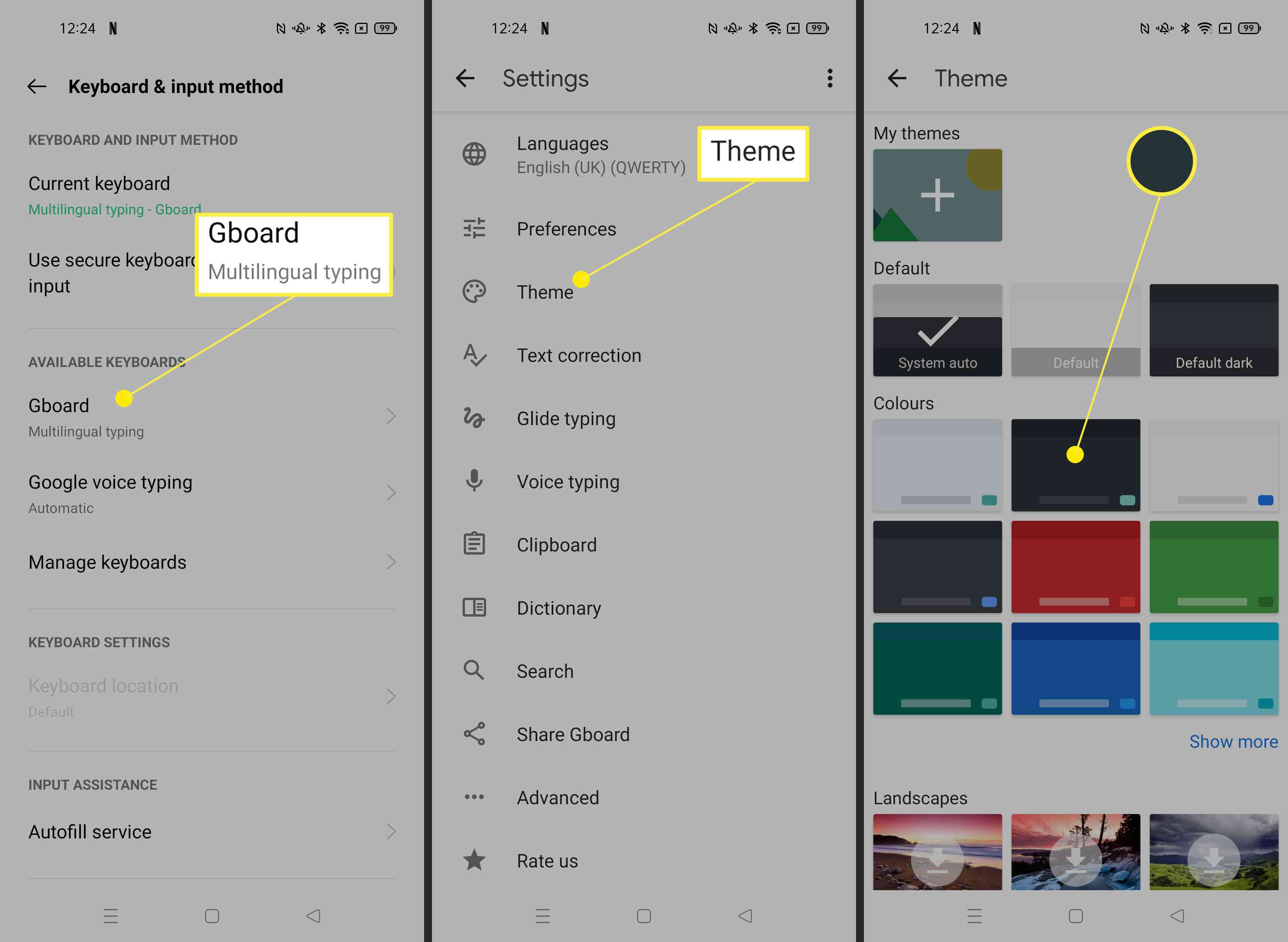
-
Klepněte na Aplikovat.
Jak změním klávesnici z černé na bílou?
Pokud používáte iPhone, jedinou možností je změnit klávesnici z bílé na černou nebo z černé na bílou, jak je vysvětleno výše. Pro uživatele Androidu je však proces o něco pestřejší. Funguje to takto.
-
Klepněte na Nastavení.
-
Klepněte na Další nastavení.
-
Klepněte na Klávesnice a metoda zadávání.
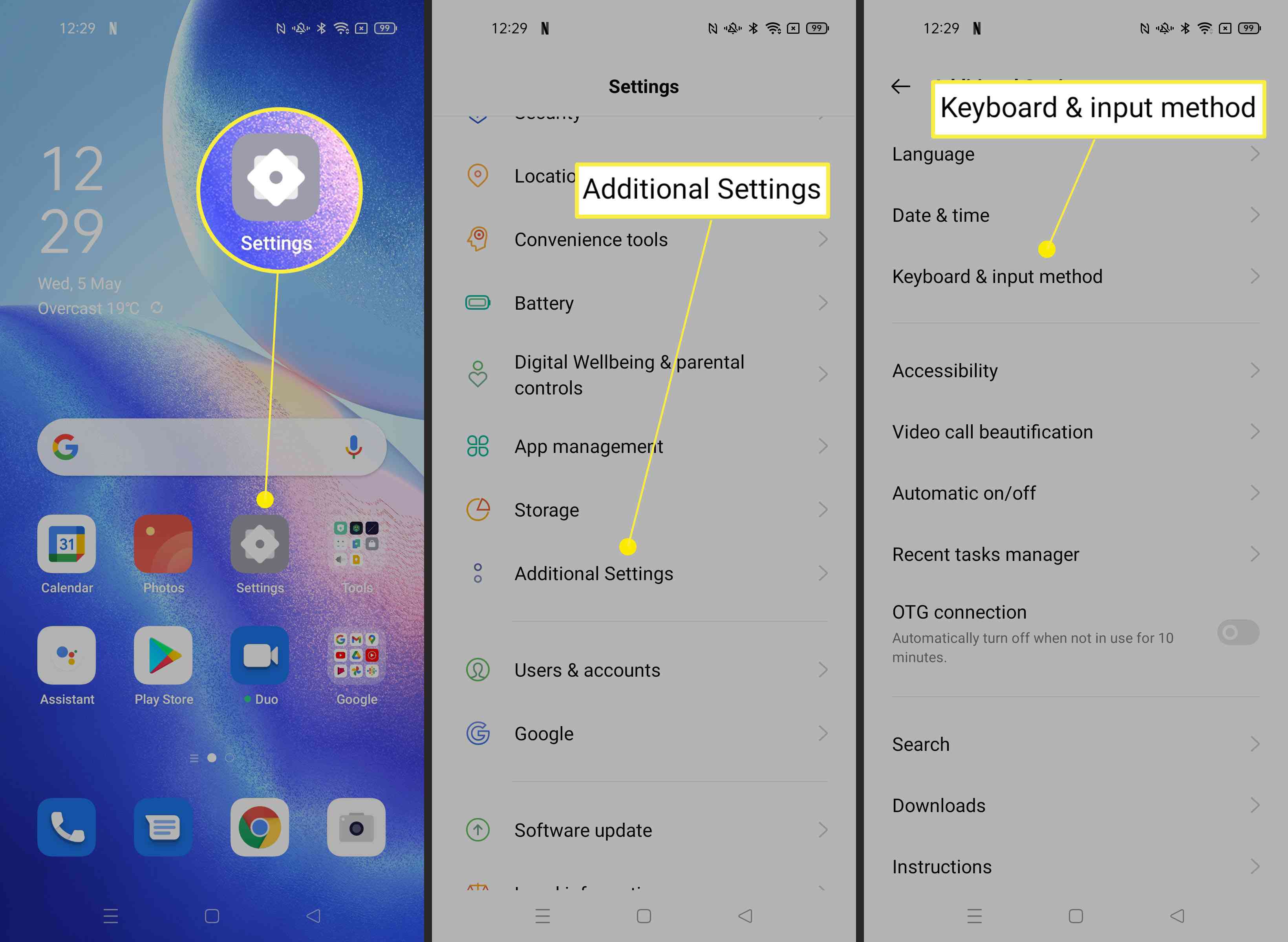
-
Klepněte na Gboard. Stejně jako dříve to může být pojmenováno něco mírně odlišného v závislosti na vašem nastavení systému Android.
-
Klepněte na Téma.
-
Klepněte na Výchozí nebo bílá barva pro změnu pozadí klávesnice na bílou.
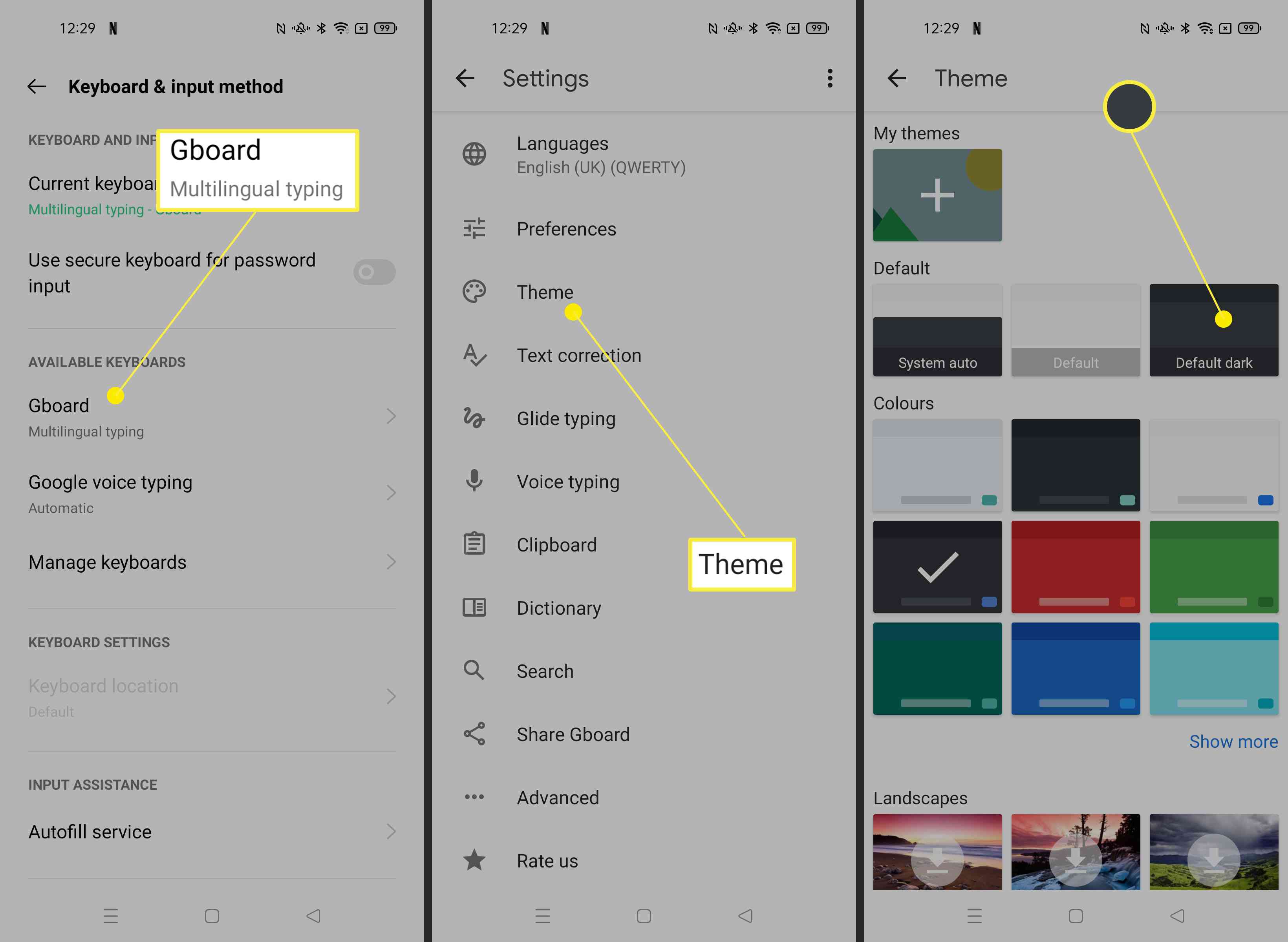
Mohu ke změně barvy klávesnice použít aplikaci jiného výrobce na iPhone?
Telefony Android nevyžadují aplikace třetích stran, protože již umožňují měnit barvu klávesnice. Uživatelé iPhonu však mohou k vytvoření podobného efektu použít aplikace třetích stran. Zde je návod, jak to udělat pomocí aplikace Gboard, klávesnice Google.
-
Nainstalujte si aplikaci Gboard z App Store.
-
Otevřete aplikaci a klepněte na Začít.
-
Klepněte na Klávesnice> Povolit plný přístup.
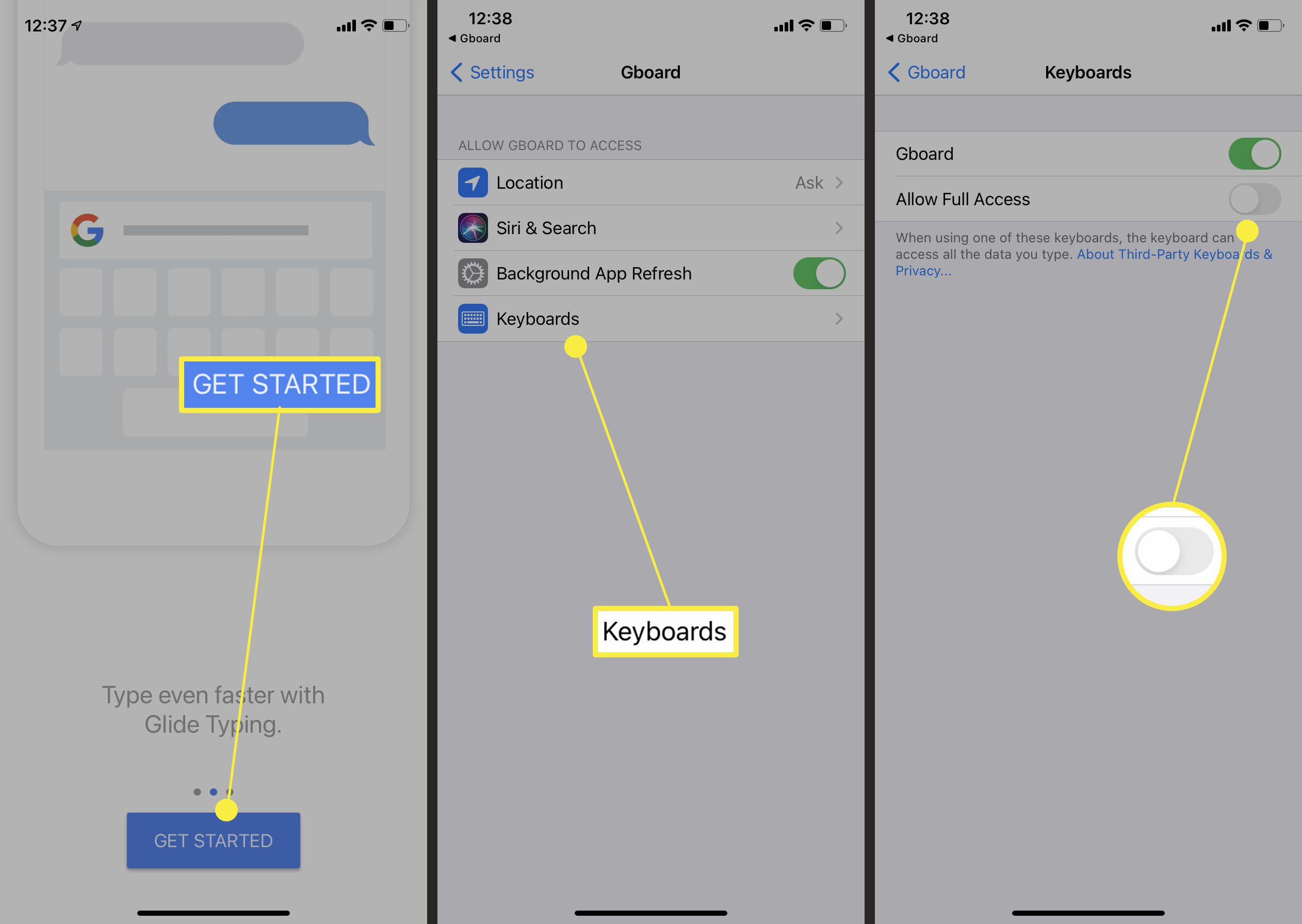
-
Klepněte na Dovolit.
-
Znovu otevřete aplikaci Gboard.
-
Klepněte na Motivy.
-
Klepněte na svůj výběr barvy.
-
Otevřete klávesnici v libovolné aplikaci a podívejte se na klávesnici v nové barvě.
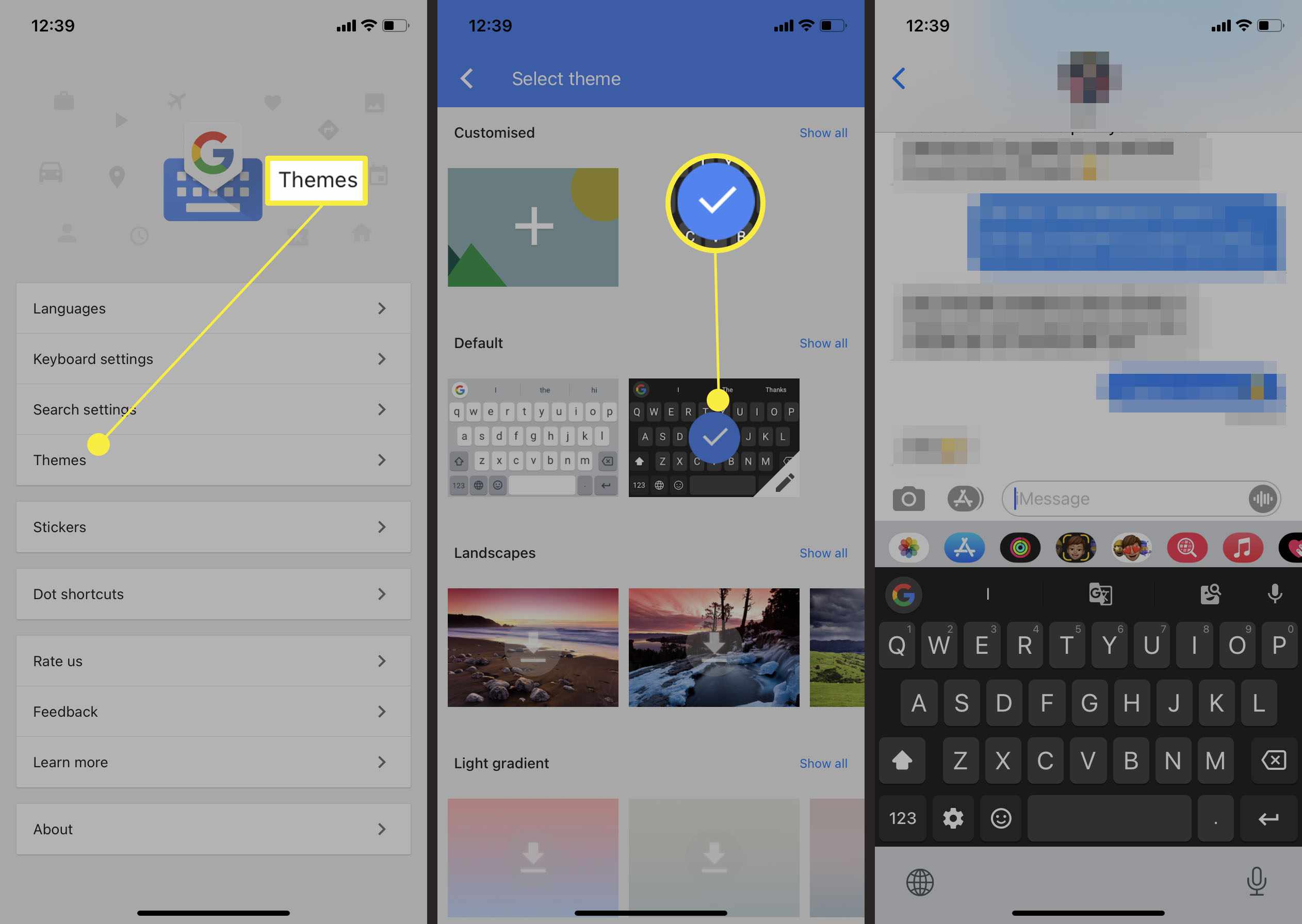
Proč bych chtěl změnit barvy klávesnice?
Zajímá vás, proč je změna barev klávesnice tak atraktivní? Zde je rychlý přehled důvodů, proč je to užitečné.
- Přístupnost. Pokud máte s viděním jakýkoli problém, například potíže s viděním za tlumeného světla nebo slepotu, změna barvy klávesnice vám pomůže vidět věci jasněji.
- Umět se přizpůsobit. Váš telefon je váš telefon a je pravděpodobné, že chcete, aby vám bylo osobnější, ať už prostřednictvím zábavného pozadí, elegantního pouzdra na telefon, nebo změnou barvy klávesnice na něco, co vám vypadá dobře.
FAQ
-
Jak mohu změnit barvu podsvícení klávesnice na svém notebooku?
To, zda můžete změnit barvu podsvícení klávesnice, závisí na výrobci a modelu vašeho zařízení. Například na Dell Latitude byste stiskli Fn + C procházet dostupnými barvami. Herní notebooky mají často barevné možnosti. V dokumentaci k zařízení zjistíte, jaké možnosti máte.
-
Pokud nemohu změnit barvu podsvícení, mohu upravit jas?
Ano. Většina notebooků má nastavení podsvícení. Pokud máte notebook s Windows 10, nejprve povolte podsvícení tím, že přejdete na Windows Mobility Center > Hardware a zvuk. Zapnout Podsvícení klávesnice a poté upravte jeho jas.
-
Mám herní klávesnici Corsair. Mohu změnit barvu pozadí?
Ano. Můžete nastavit konkrétní barvu pozadí pro jednu klávesu nebo skupiny kláves a můžete také přidat speciální světelné efekty v popředí. Chcete-li změnit barvy pozadí, přejděte do svého profilu a vyberte ikonu Osvětlení záložka. Pomocí palety barev přiřaďte klávesám barvy. Chcete-li vybrat barvy popředí, přejděte na ikonu Osvětlení kartu a klikněte na Účinky rozevírací nabídka.
-
Jak mohu změnit barvu na klávesnici notebooku Razer?
Chcete-li změnit světelné efekty a barvy klávesnice Razer, otevřete softwarový nástroj Razer Synapse a přejděte na ikonu Osvětlení kartu a přizpůsobte své osvětlení.
-
Jak mohu změnit barvu na klávesnici herního notebooku MSI?
Otevřete nabídku Start a otevřete software SteelSeries. Vybrat Klávesnice MSI Per-Key RGB > Konfigurace a poté prozkoumejte přednastavené konfigurace nebo vytvořte vlastní světelné efekty.